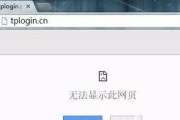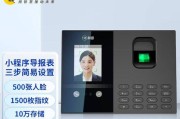APN(AccessPointName)是手机上连接移动网络所需要的网络配置信息,正确设置APN能够确保手机能够正常上网。本文将为您详细介绍如何在苹果设备上正确设置APN。
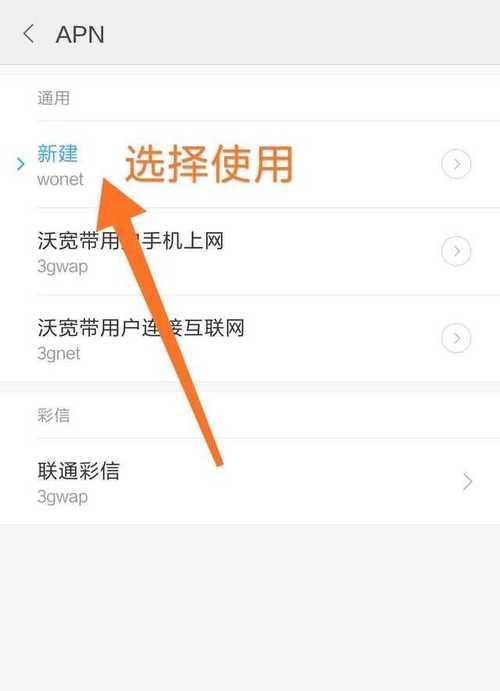
什么是APN?
APN是移动网络接入点的缩写,它是移动网络连接所需要的网络配置信息。每个移动网络运营商都有自己的APN,通过正确设置APN,我们可以连接到相应运营商的网络。
为什么需要设置APN?
在苹果设备上,由于系统默认APN设置是根据SIM卡信息自动获取的,但有时候会出现自动获取失败的情况,导致无法正常上网。我们需要手动设置APN,确保设备能够连接到正确的移动网络。
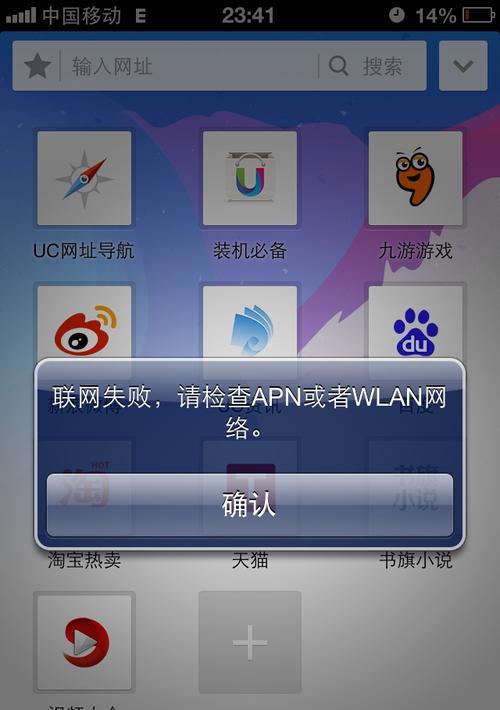
如何找到APN设置?
在苹果设备上,我们可以通过进入“设置”>“蜂窝移动网络”>“蜂窝移动数据选项”>“蜂窝移动数据网络”来找到APN设置。在这个界面下,我们可以看到当前的APN信息,并进行修改。
查找运营商的APN信息
不同运营商的APN设置是不同的,一般可以在运营商的官方网站上找到相应的APN信息。我们可以通过搜索引擎查询“运营商名称+APN设置”来找到相关的官方网站,然后在网站上查找APN设置的具体信息。
手动设置APN步骤
在找到运营商的APN信息后,我们可以按照以下步骤手动设置APN:
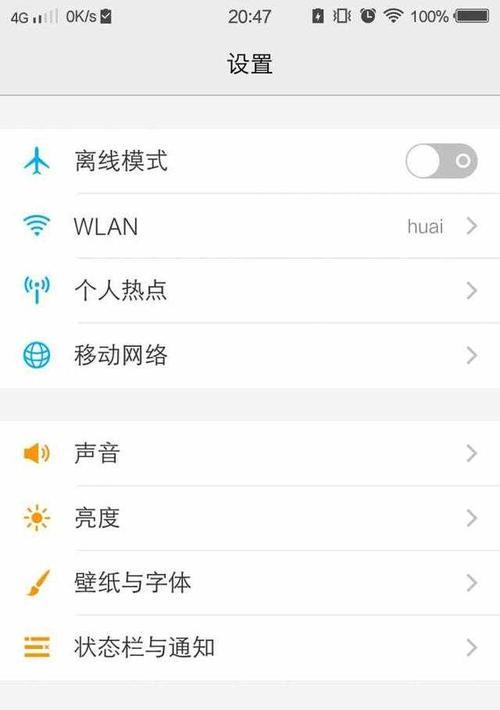
1.进入“设置”>“蜂窝移动网络”>“蜂窝移动数据选项”>“蜂窝移动数据网络”;
2.点击“蜂窝移动数据网络”后,找到“蜂窝数据”一栏,输入相应的APN信息;
3.输入完毕后,点击返回保存设置。
如何确保APN设置生效?
在完成手动设置APN后,我们需要确保设置生效。可以通过以下方法来验证:
1.关闭并重新打开手机的蜂窝移动数据开关;
2.重启手机。
常见问题解决:无法上网
如果在设置完APN后仍然无法上网,可能是由于以下原因:
1.APN信息填写错误,可以再次核对并修改APN信息;
2.运营商网络故障,可以联系运营商客服了解当前网络状态;
3.设备问题,可以尝试使用其他设备进行上网。
常见问题解决:无法保存APN设置
有时候在设置APN时,我们会遇到无法保存设置的情况。可能是由于以下原因:
1.SIM卡问题,可以尝试更换其他SIM卡;
2.系统问题,可以尝试更新系统版本。
常见问题解决:APN设置不生效
如果设置APN后发现设置无效,可以尝试以下方法:
1.手动切换网络,例如从4G切换到3G或2G,再切换回来;
2.尝试使用VPN工具来重新连接网络。
注意事项:备份APN设置
在进行APN设置之前,我们需要注意备份当前的APN设置。这样,在后续需要恢复默认设置或者更换SIM卡时,可以方便地恢复之前的APN配置。
注意事项:网络数据费用
在使用移动网络上网时,需要注意网络数据费用。请根据自己的套餐情况合理使用移动网络,避免产生额外的费用。
注意事项:不同国家和地区的APN设置
如果您处于不同的国家或地区,使用的APN设置可能会不同。在出国前,请了解目的地国家或地区的移动网络APN配置信息。
注意事项:操作风险
在进行任何设置操作时,请谨慎操作,以免不小心修改了其他重要设置,导致设备出现问题。
正确设置APN,畅享移动网络
通过正确设置APN,我们可以确保苹果设备能够正常连接到移动网络,并畅享上网的便利。希望本文的教程能够帮助到您,解决APN设置的问题。
更多问题解答与咨询
如果您还有更多关于APN设置的问题或者需要进一步咨询,可以联系运营商客服或者查阅苹果官方支持网站获取帮助。
标签: #设置